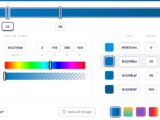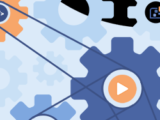Minap kerestem arra Photoshop nélküli megoldást, hogy csináljak egy olyan grafikát (YouTube videók előnézeti képéhez), amelyen én vagyok, és körülöttem egy állandó vastagságú színes vonal van. Mutatom, hogy mire gondolok, majd azt, hogyan lehet ezt grafikai tudás nélkül, ingyenes eszközökkel megvalósítani.

Körvonal készítése Photoshop nélkül
Első lépés, hogy kell egy fényképet készíteni (sima telefonnal készült kép, nem műtermi fotó), lehetőleg minél egyszínűbb háttér előtt:
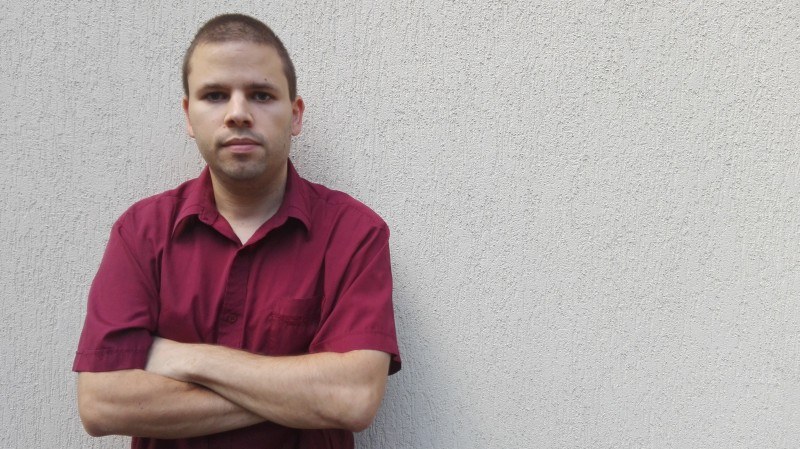
Ezt be kell tölteni a https://pixlr.com/editor/ URL alatt elérhető ingyenes, online képszerkesztőbe.
Ezután az „Edit” => „Select All” funkcióval ki kell mindent jelölni, majd az „Edit” => „Copy” paranccsal mindent másolni kell.
Majd „File” => „New Image”, és itt a „transparent” hátteret ki kell jelölni:

Majd az új vásznon az „Edit” => „Paste” funkcióval be kell másolni a képet a szerkesztéshez:

Itt a képen jelölt „Eraser tool” segítségével minél pontosabban ki kell törölni a hátteret, hogy csak a kívánt portré maradjon meg. Ez igen sziszifuszi munka, de megéri (a felső jelölésnél, a „Brush” felirat mellett állítható a radírozó mérete). Egyébként az Eraser tool felett kettővel lévő gomb segíthet egyszerre kijelölni az egyszínű elemeket, majd lehet egyben törölni ezeket, de pl. emberi hajnál nem működik tökéletesen.
Ezek után a „Layer” => „Layer styles…” menü alatt az alábbi két helyet kell bepipálni, illetve ehhez színt megadni:
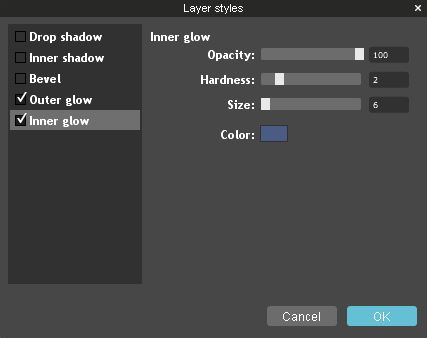
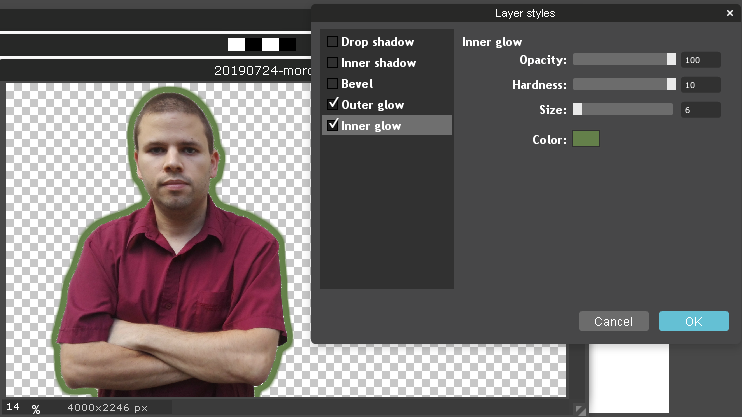
A „File” => „Save” menüvel lehet lementeni, átlátszó png-be a kész képet:
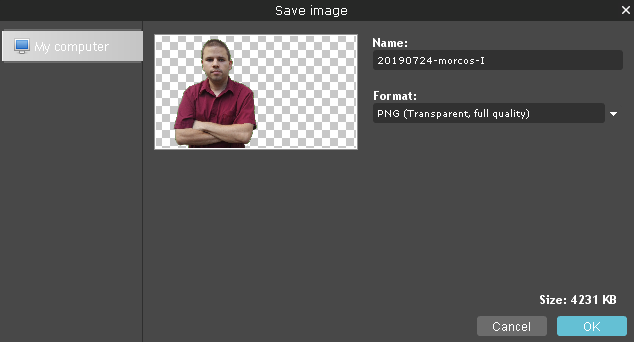
A kész képet ezek után pl. Canva segítségével (ingyenes online képszerkesztő) lehet összeszerkeszteni az első képen látotthoz hasonlóra:

Talán később a Canva-ról is lesz egy bemutató cikk, ezért itt nem részletezném jobban a Canva-n belüli lépéseket.